Configure el complemento Contact Form 7 para configurar formularios de contacto gratuitos 2024
Publicado: 2024-02-14Estamos seguros de que le gustará la forma sencilla y fácil de usar de configurar el complemento WordPress Contact Form 7 para agregar el formulario de contacto requerido a su sitio.
¿Está pensando en agregar un complemento de formulario de contacto 7 a su sitio web de WordPress?
Sin duda, cada sitio web necesita un formulario de contacto integrado para que los visitantes potenciales de la web, los clientes y los clientes puedan ponerse en contacto fácilmente con los representantes del sitio web y encontrar las respuestas a sus preguntas.
Tener un formulario de contacto incluido en su sitio web hará que su carga de trabajo sea más ágil y rápida. Le permitirá obtener toda la información requerida sobre sus clientes, incluido el nombre, el número de teléfono, el correo electrónico y más.
Además, utilizar un formulario de contacto como portal principal de conexión entre usted y su base de clientes es más seguro que proporcionar una dirección de correo electrónico para conectarse.
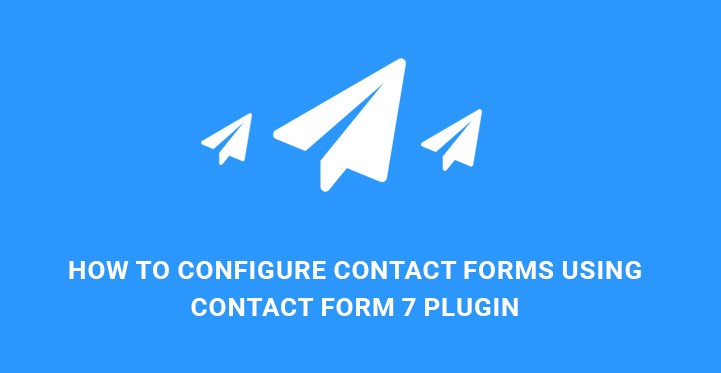
Esto le ahorrará tiempo y nervios que gastará en recibir, analizar y clasificar toneladas de mensajes, incluido también el spam.
Si ejecuta un sitio web con WordPress y desea incorporar la funcionalidad de formulario de contacto a su sitio, la mejor manera de hacerlo es comenzar eligiendo el complemento de formulario de contacto adecuado en el que confiar.
En este artículo, le ofrecemos utilizar el complemento Contact Form 7 como uno de los mejores complementos disponibles en la biblioteca de WordPress.
¿Necesita un tutorial inteligible sobre cómo instalar y configurar el complemento WordPress Contact Form 7? ¡Aquí vamos!
Formulario de contacto 7:

![]()
Contact Form 7 es, con diferencia, uno de los complementos de formulario de contacto más descargados y utilizados. Es un complemento gratuito con muchas funciones premium y naturaleza extensible. Significa que puede utilizar complementos o extensiones para hacer que este complemento sea más potente y sofisticado para satisfacer las necesidades de su sitio web.
Ahora, profundicemos directamente en el proceso de instalación y configuración de Contact Form 7 correctamente. Aunque manejar este complemento requiere algunos conocimientos técnicos y de codificación, intentaremos mantener las cosas lo más simples y comprensibles posible.
Comience cargando la carpeta contact-form-7 en su directorio de complementos de WP y actívela a través del menú de complementos de WP. Una vez que el complemento esté instalado y activado, vayamos a Contacto, Formularios de contacto para configurar el complemento WordPress Contact Form 7 y administrar los formularios de contacto disponibles allí.
Busque y haga clic en el botón Agregar nuevo. Se le pedirá que elija el idioma.
Después de elegir el idioma relevante, será transferido a un nuevo editor de formulario de contacto. Los campos básicos que normalmente se incluyen en el formulario de contacto ya están presentes.
Sin embargo, si desea tener campos adicionales junto con los básicos ya proporcionados, puede agregarlos usando los botones de campo de formulario que puede encontrar en el editor abierto. Haga clic en uno de los campos y se mostrará una ventana emergente con el tipo de campo, el nombre, el valor predeterminado y más.
Puede elegir que el Campo sea un campo obligatorio, lo que significa que los usuarios estarán obligados a completar ese campo.
En cuanto al nombre, ya viene rellenado por defecto.
En cuanto al valor predeterminado, puede optar por utilizar el texto como marcador de posición del campo.
Finalmente, haga clic en Insertar etiqueta para agregar este campo a su formulario de contacto. En este punto, es posible que necesites agregar un código simple como [url rul-7].

Justo al lado de la pestaña Formulario, puede encontrar Correo para insertar los detalles básicos, como el correo electrónico al que desea que se envíen los formularios, el asunto, los encabezados adicionales, etc.
Hay etiquetas relevantes como [su-asunto] y [su-nombre] que se utilizarán al tratar con los campos del formulario. Guarde sus cambios y páselos a Mensajes.
Aquí puede personalizar los mensajes que se envían en determinadas situaciones, como cuando el mensaje se envía correctamente, el mensaje no se envía, error de formato de fecha, etc.
Cuando haya terminado con las personalizaciones de mensajes, vaya a Contacto, Formularios de contacto para asegurarse de que su formulario de contacto recién creado aparezca allí.
En caso de que desee configurar el complemento WordPress Contact Form 7 y agregarle reCaptcha, también puede hacerlo. Para esto, necesita generar claves públicas y secretas de reCaptcha, visite
https://www.google.com/recaptcha/intro/invisible.html, haga clic en el botón Obtener RECAPTCHA e ingrese los detalles de su sitio web de WP.
Después de registrarse en este sitio, debe integrar reCaptcha con el complemento Contact Form 7.
Ahora visite Contacto, Integración y escriba Clave del sitio y Clave secreta. Añade las claves que ya has generado.
Continúe con Contacto, Formularios de contacto y Su formulario e inserte el código [recaptcha] justo antes del botón de enviar.
Luego vaya a Páginas, Agregar nuevo y pegue
Error: Formulario de contacto no encontrado.
código. Ahora tiene reCaptcha integrado en el formulario de contacto de su sitio.El siguiente paso es proceder con la creación de una página de contacto. Cuando comienza a configurar el complemento WordPress Contact Form 7, puede notar un comentario para copiar
Error: Formulario de contacto no encontrado.
codifique y péguelo en el contenido del widget de texto, página o publicación. Ahora copie este código ya que lo utilizará al crear una página de contacto.Ahora vaya al Panel de control de WP, Páginas y Agregar nuevo. Aquí debe agregar el título como Contáctenos y pegar el código corto que ya copió. ¡Ya puedes publicar la página!
Queda un paso por completar para que los visitantes y usuarios de su sitio web puedan verlo. Debes ubicarlo en el menú. Vaya a Apariencia, Menús, seleccione el menú de encabezado y agregue la página que ya ha creado a este menú. Verifique la página y agréguela al menú haciendo clic en Agregar al menú.
Guarda el menú y prueba tu trabajo. Compruebe si el formulario de contacto está presente en el menú de su sitio WP. Haga clic en ese elemento del menú y busque la página de contacto. Complete su nombre, correo electrónico y mensaje en los campos indicados y envíe. Si recibe un mensaje de confirmación al enviarlo, ¡felicidades! El formulario de contacto de su sitio web funciona impecablemente.
Por último, si no desea que su formulario de contacto aparezca en el menú del encabezado, pero desea ubicarlo en un pie de página, puede hacerlo creando un nuevo menú y agregando el siguiente código en funciones.php:
add_action( 'init', 'register_footer_menu' ); // this registers your menu with WP
function register_footer_menu() {
if ( function_exists( 'register_nav_menu' ) ) {
register_nav_menu( 'footer-menu', 'Footer Menu' );
}
}
add_action('wp_footer', 'display_footer_menu', 1000, 0);
// función de visualización para su menú:
función display_footer_menu() {
echo (has_nav_menu('menú de pie de página')? wp_nav_menu (
matriz (
'theme_location' => 'menú de pie de página',
'container_id' => 'menú de pie de página',
'container_class' => 'menú de pie de página'
)
).'' : '' );
}
Ahora vaya a Menús, El nuevo menú que ha creado, Agregar elementos e inserte las páginas necesarias en su menú. Busque ubicaciones de menú y compruébelas con el menú de pie de página. Guarde sus configuraciones y publique su formulario de contacto en el menú de pie de página.
Verifique los problemas del complemento del formulario de contacto 7 con el sitio web de WordPress.
